本帖将完成,stm32cubeMAX配置环境,实现串口打印。
1、打开stm32cubeIDE,在菜单file->new Stm32 Project,打开stm32cubeMAX。
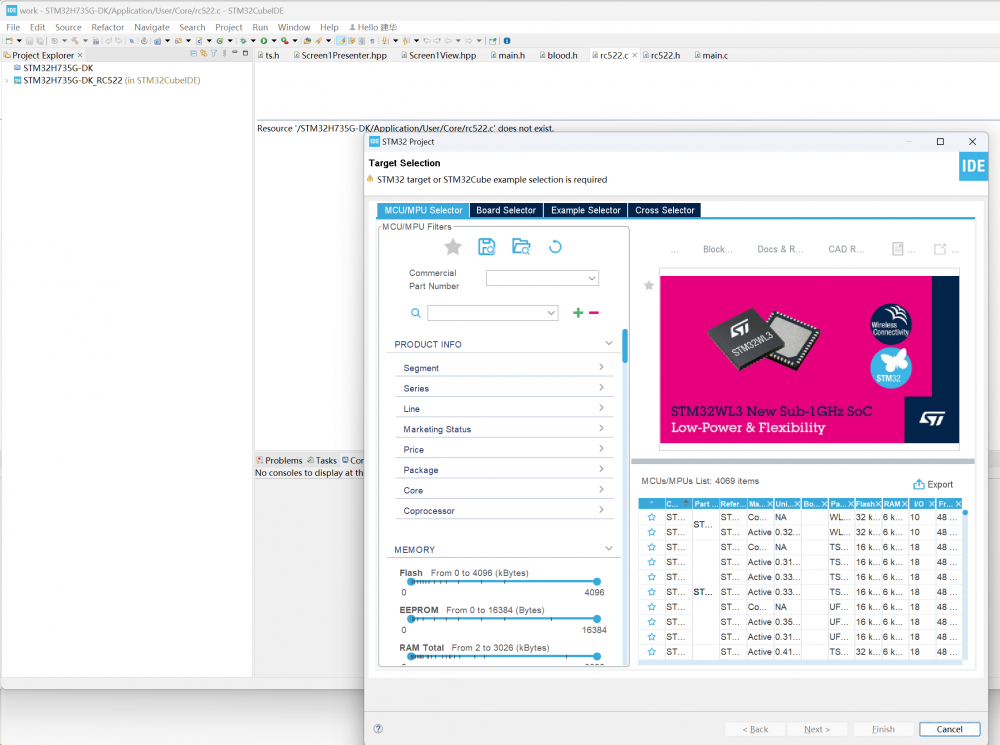
2、选择好芯片为stm32H503RB,并下一步。
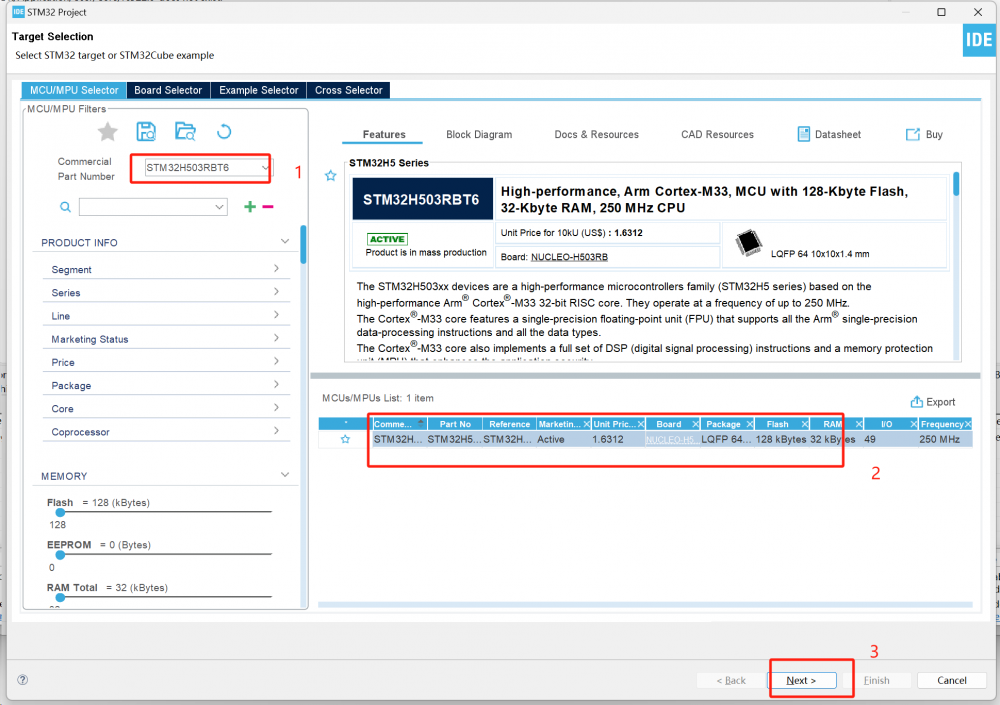
3、这里输入工程名称,点击完成。
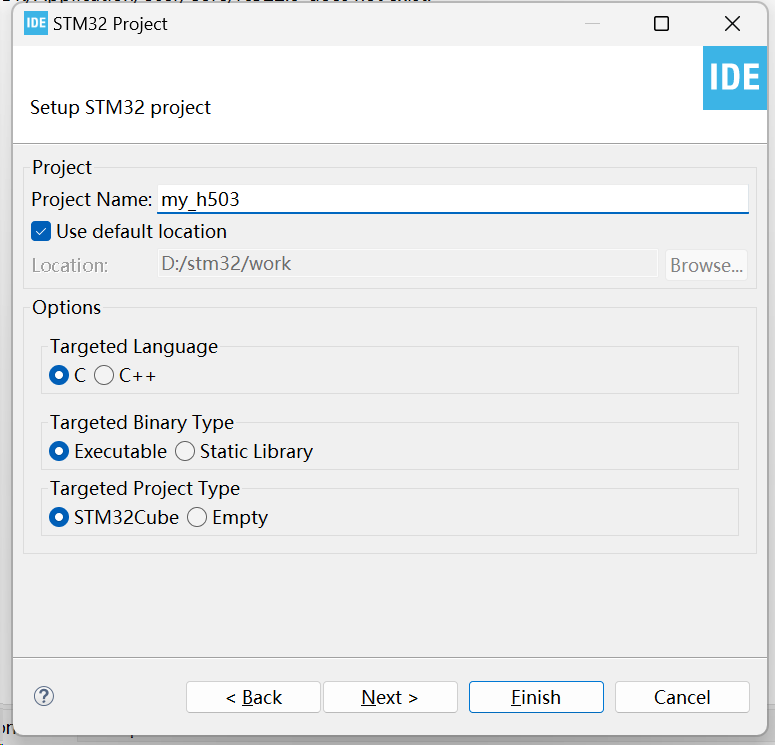
4、配置RCC,使能外部晶振输入:
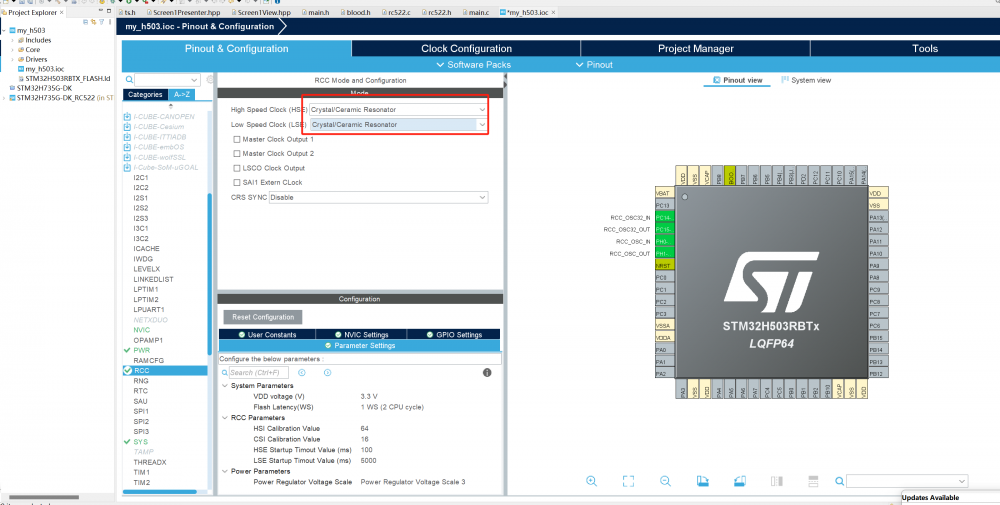
5、查看原理图,得知stlink的串口是接入到usart3上:
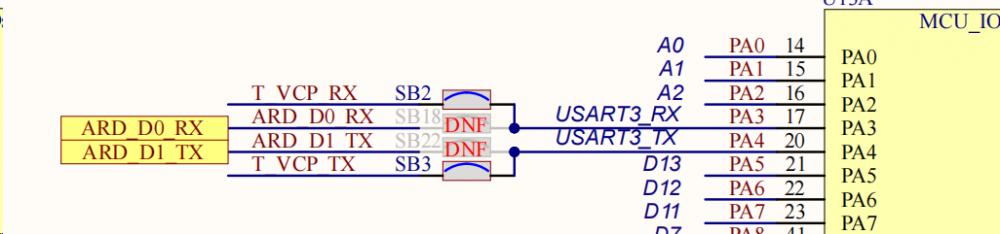
6、因此,我初始化usart3:
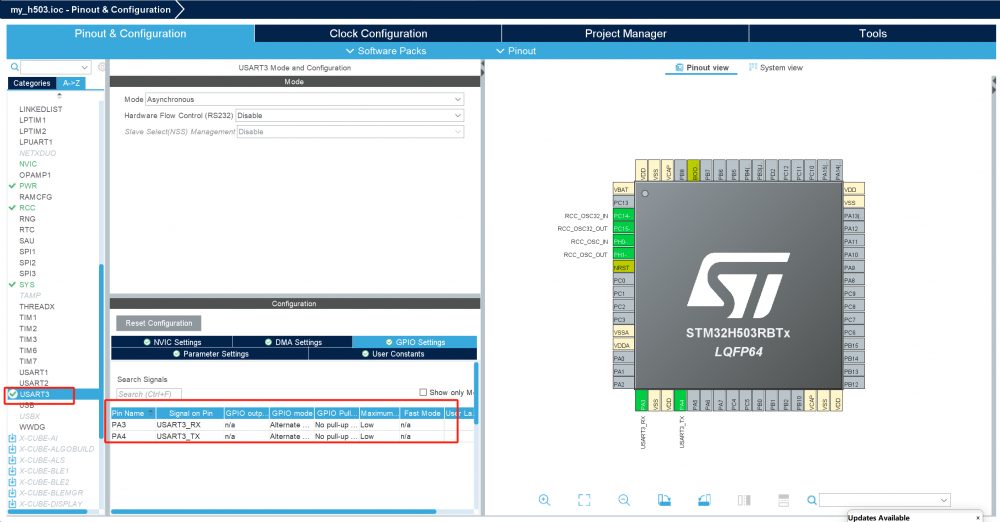
7、配置时钟,这里我配置最大时钟为250MHz。
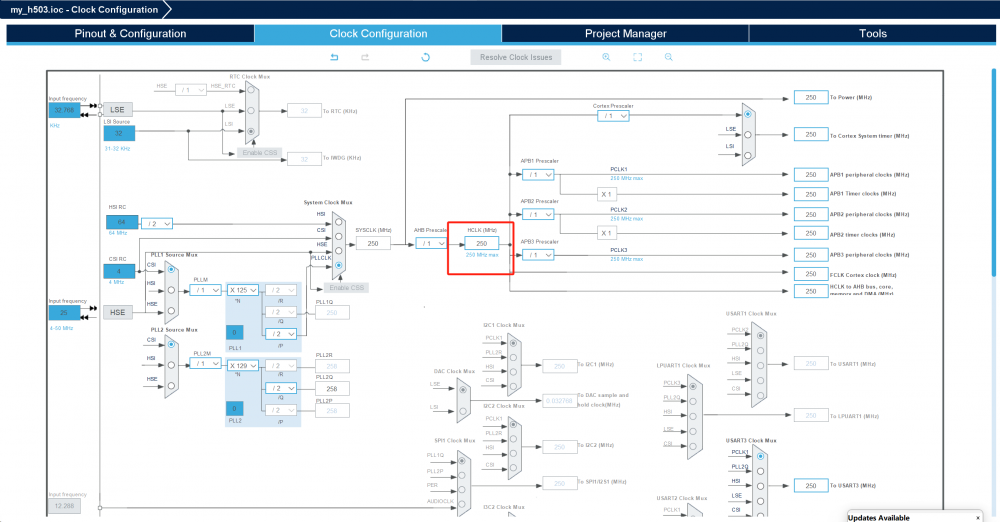
8、最后点击生成工程按键,生成工程:
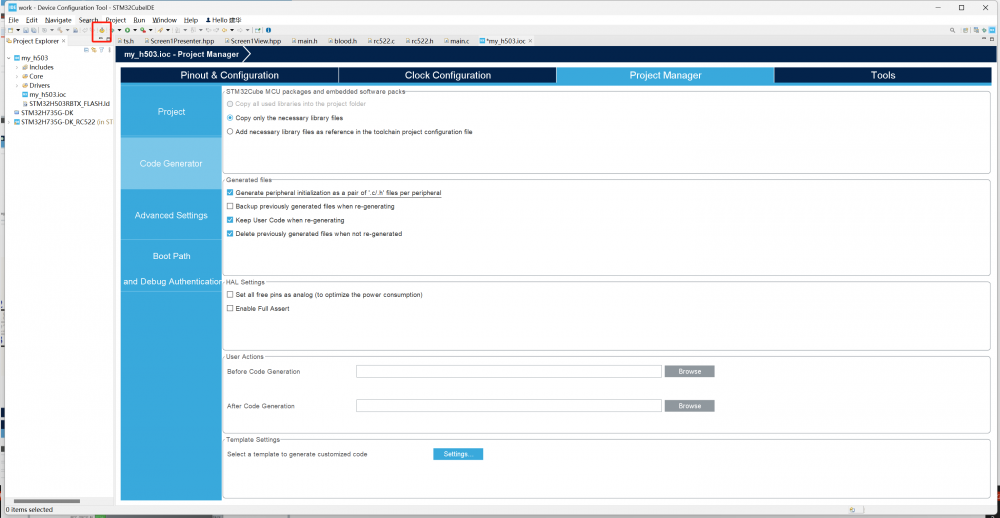
9、编写打印代码实现串口打印,在main中输入如下代码:
HAL_UART_Transmit(&huart3, "Hello EEPW & DigiKey! Hello STM32H503!\n", sizeof("Hello EEPW & DigiKey! Hello STM32H503!\n"), 100);10、点击运行,stm32cubeIDE就可以实现编译然后下载到开发板:

11、打开串口助手,可以看到打印出任务指定的字符串。
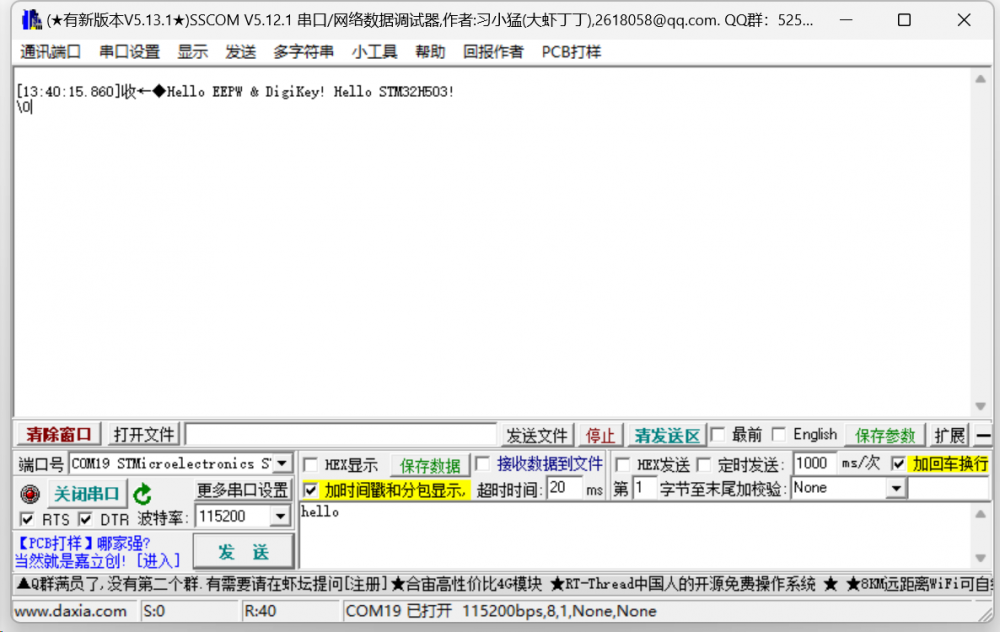
12、实现LED灯的闪烁,先查看原理图,在开发板上有给用户使用的LED灯,连接到PA5上面,原理图如下:
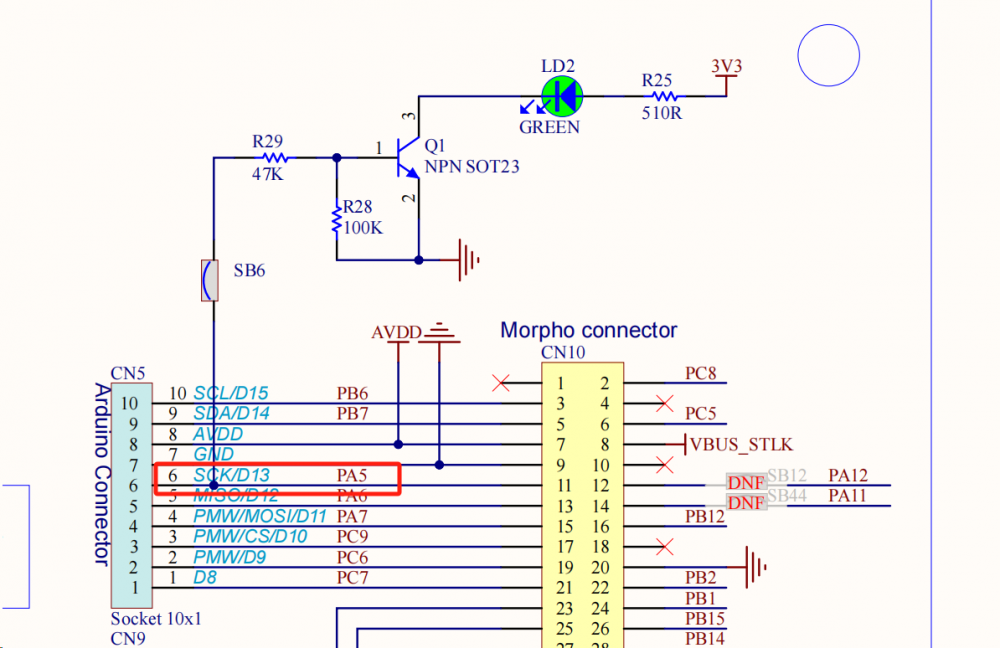
13、重新打开stm32cubIDE,配置PA5为输出模式,给他加个标签为LED
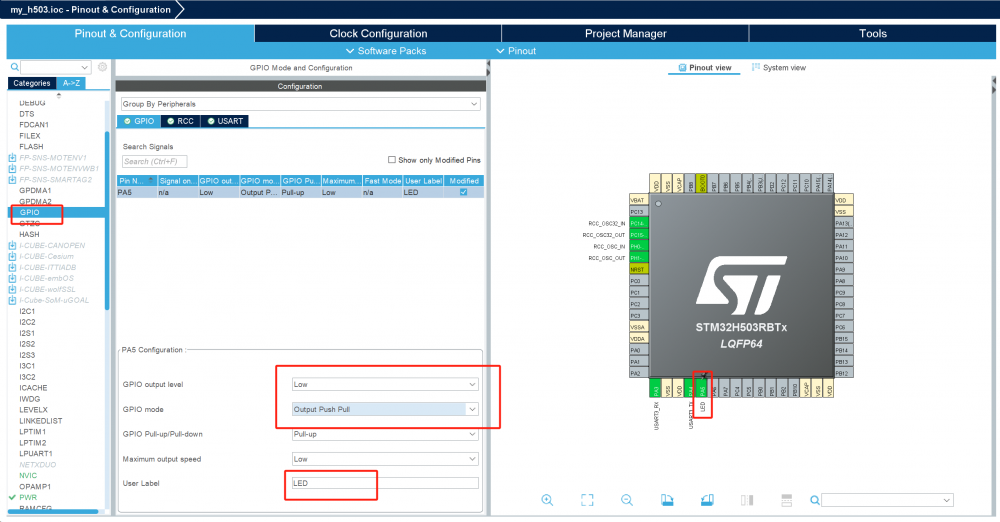
配置好后,新生成工程:
14、添加LED闪烁代码,在while循环中添加代码如下:
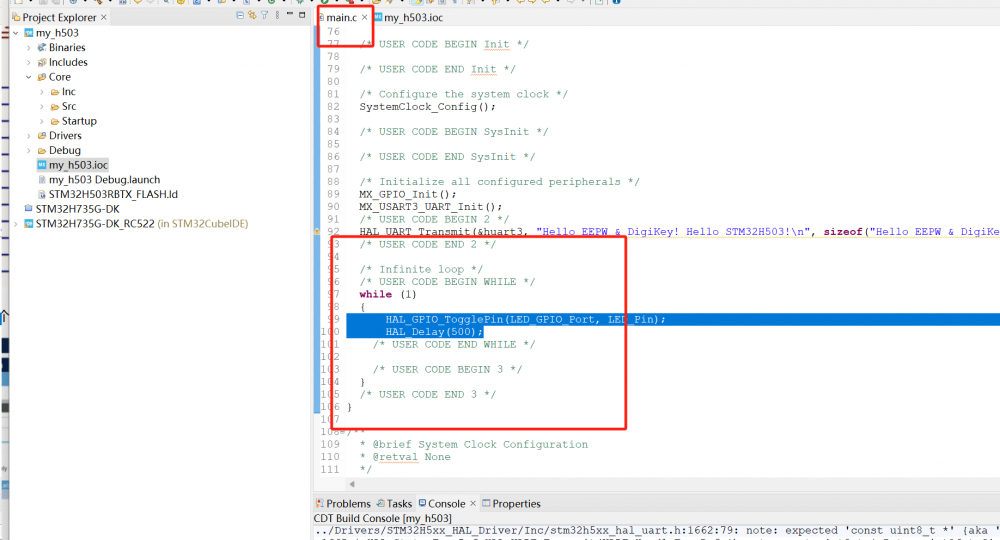
再次编译下载到开发板,就可以看到载板的LED实现周期闪烁了。

 我要赚赏金
我要赚赏金

